怎么把手机的照片压缩成一个文件夹 iPhone如何使用应用程序将多张照片压缩成压缩包
更新时间:2024-01-20 11:54:13作者:xiaoliu
如今手机已经成为我们生活中不可或缺的一部分,我们随时随地都可以使用手机拍摄照片,记录下生活的点滴,随着照片数量的增加,手机的存储空间也会逐渐被占满。为了解决这个问题,我们可以将手机中的照片压缩成一个文件夹,以释放存储空间。iPhone作为一款流行的智能手机,在使用应用程序的帮助下,我们可以轻松地将多张照片压缩成压缩包,从而方便地保存和分享。接下来我们将介绍如何使用iPhone的应用程序来实现这一功能。
操作方法:
1.首先,打开照片应用。选择几张照片,再点击左下方的图标按钮。
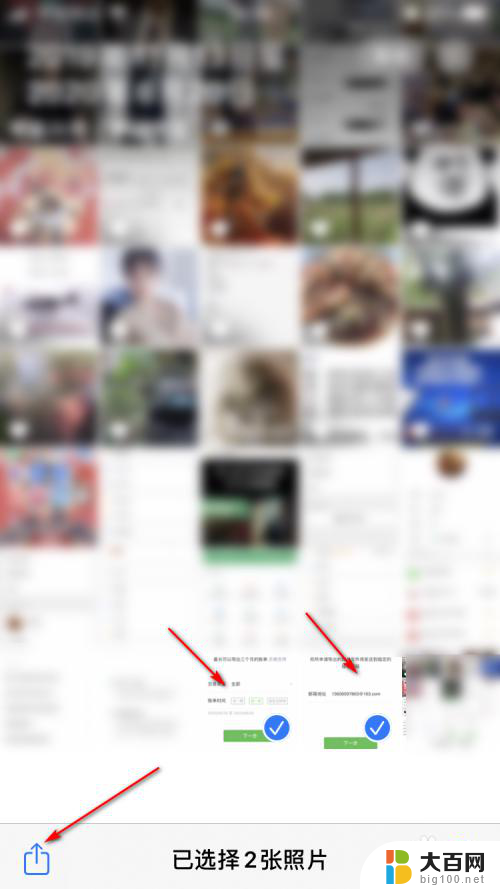
2.然后,我们点击下【存储到文件】选项栏。
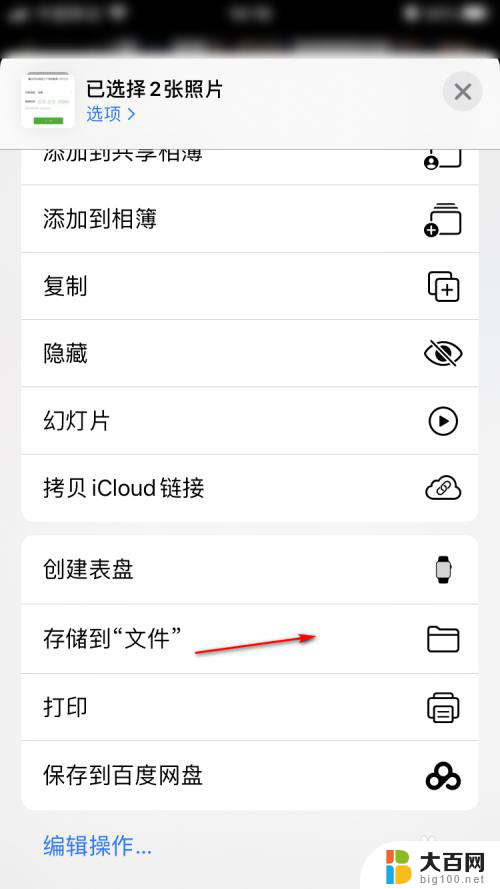
3.然后,我们将照片存储到某个文件夹里。点击【存储】按钮。
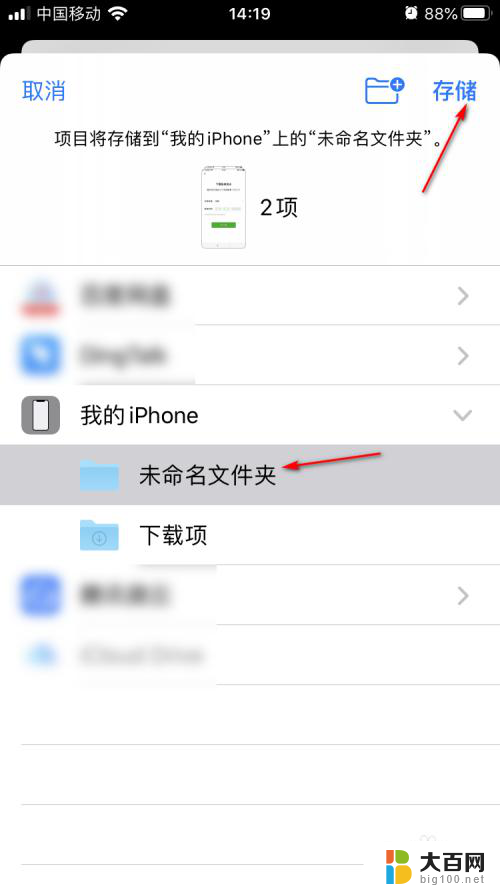
4.接着,我们在文件里,选择刚才的照片。
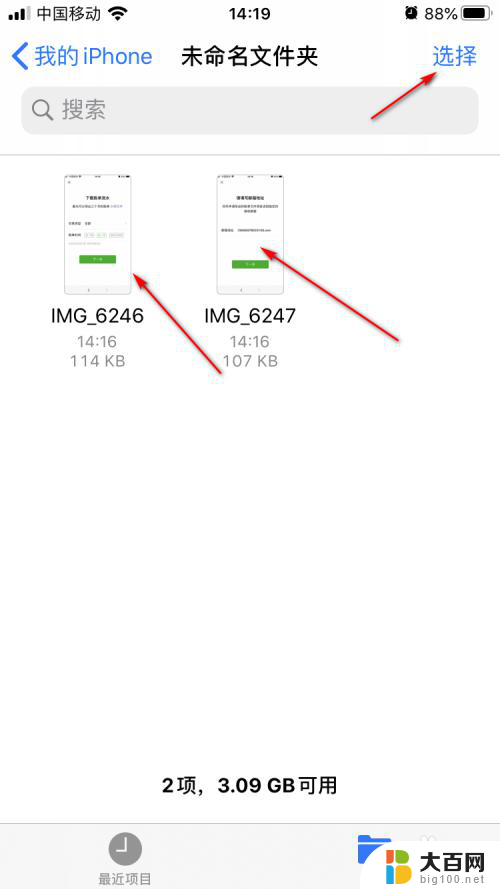
5.然后,在弹出的列表里,点击【压缩】选项。

6.最后,就可以看到。照片已经被压缩成一个压缩文件了。
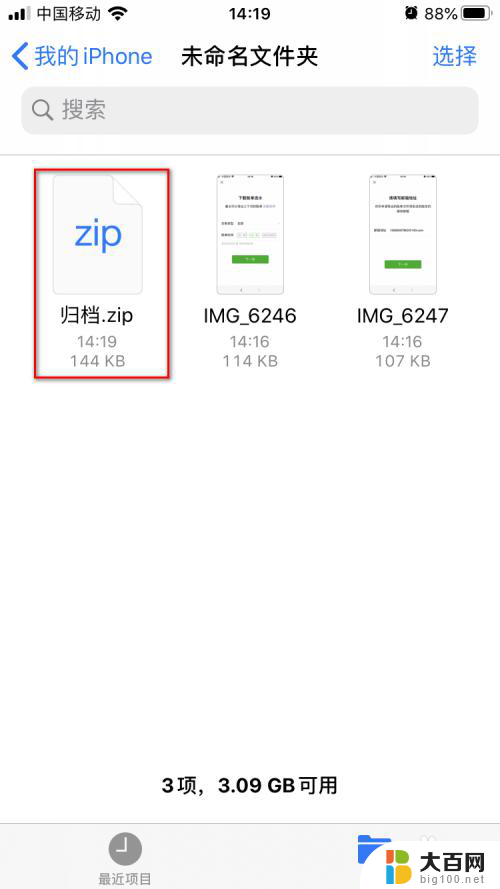
以上就是如何将手机照片压缩成文件夹的全部内容,如果您遇到相同问题,可以参考本文中介绍的步骤进行修复,希望对大家有所帮助。
怎么把手机的照片压缩成一个文件夹 iPhone如何使用应用程序将多张照片压缩成压缩包相关教程
- 电脑怎么把图片打包成压缩包 怎么将多张照片打包成一个压缩包
- 如何把很多照片压缩成一个文件发送 教你快速压缩多张图片文件
- 如何把多个文件一起压缩 压缩多个文件到一个压缩包
- 电脑怎么压缩文件成压缩包 如何将文件压缩成压缩包
- 两个文件怎么压缩到一个压缩包 如何将多个文件打包成一个压缩包
- 怎样把文件变成压缩包 文件压缩软件如何使用
- 电脑上怎么把文件夹压缩成压缩包 怎样把文件夹压缩成压缩文件
- 文件夹咋样压缩成压缩包 如何将文件夹压缩成压缩包
- 电脑文件夹怎么压缩成压缩包 文件夹如何压缩成压缩包
- 怎么把文件压缩成两个压缩包 分卷压缩大文件
- winds自动更新关闭 笔记本电脑关闭自动更新方法
- 怎样把windows更新关闭 笔记本电脑如何关闭自动更新
- windows怎么把软件删干净 如何在笔记本上彻底删除软件
- 苹果笔记本windows系统怎么看配置 怎么查看笔记本的配置信息
- windows系统卡死 笔记本卡顿怎么办
- window键盘关机 笔记本怎么用快捷键直接关机
电脑教程推荐